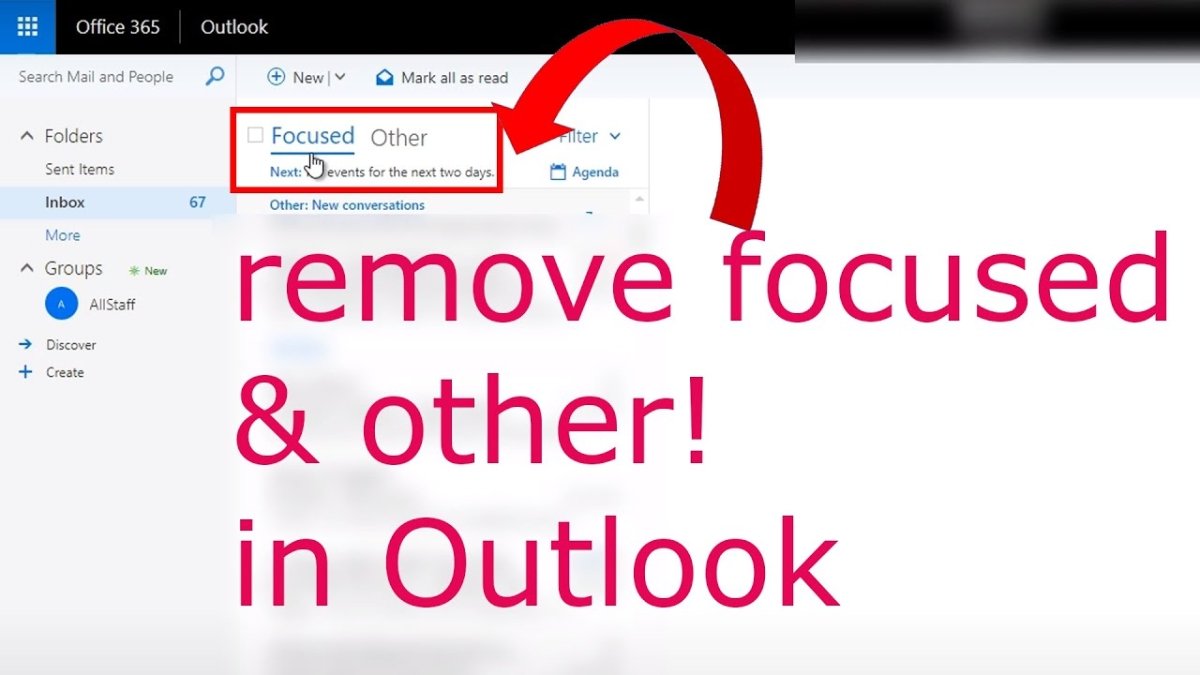
Wie kombiniert man Fokus und andere in Outlook 365?
Outlook 365 ist eine leistungsstarke Plattform für die Verwaltung von E -Mails, Kalender und Kontakten. Es bietet Benutzern auch die Möglichkeit, fokussierte und andere E -Mail -Ordner zu kombinieren, sodass sie ihren Posteingang organisieren können und gleichzeitig wichtige Nachrichten finden können. In diesem Artikel werden wir diskutieren, wie in Outlook 365 fokussierte und andere kombiniert werden und wie diese Funktion zu Ihrem Vorteil verwendet werden kann. Mit diesem Leitfaden können Sie Ihre fokussierten und anderen Ordner schnell und einfach kombinieren, damit Sie konzentriert und organisiert bleiben können.
Das Kombinieren von Fokus und anderen in Outlook 365 ist einfach zu tun. Hier finden Sie eine Schritt-für-Schritt-Anleitung, die Ihnen hilft:
- Melden Sie sich bei Ihrem Outlook 365 -Konto an.
- Gehen Sie zu Einstellungen und wählen Sie alle Outlook -Einstellungen anzeigen.
- Wählen Sie Mail> fokussierte und andere Posteingänge aus.
- Wählen Sie im Dropdown-Menü aus Kombinieren Sie fokussierte und andere.
- Wählen Sie Speichern, um Ihre Änderungen zu bestätigen.

Kombinieren Sie fokussierte und andere Posteingänge in Outlook 365
In Outlook 365 können Sie einen fokussierten und anderen Posteingang haben, mit dem Sie große Mengen an E -Mails schnell und einfach organisieren können. Diese Anleitung zeigt Ihnen, wie Sie diese beiden Posteingänge zu einem kombinieren.
Der fokussierte Posteingang soll Ihnen helfen, die für Sie am wichtigsten sind. Es verwendet die erweiterten Algorithmen von Microsoft erweitertem maschinellem Lernen, um E -Mails zu identifizieren, die für Sie mit größerer Wahrscheinlichkeit wichtig sind, wie beispielsweise von Freunden und Familie, und sie in den fokussierten Posteingang versetzt. Die E -Mails, die im anderen Posteingang verbleiben, sind immer noch wichtig, aber nicht so wichtig wie die im fokussierten Posteingang.
Die Kombination der beiden Posteingänge erleichtert es einfacher, große Mengen an E -Mails schnell zu sortieren und diejenigen zu finden, die für Sie am wichtigsten sind. Es hilft auch, Ihren Posteingang organisiert und über Unordnung frei zu halten. So kombinieren Sie die beiden Posteingänge in Outlook 365:
Schritt 1: Offene Outlook 365 öffnen
Der erste Schritt besteht darin, Outlook 365 auf Ihrem Computer zu öffnen. Klicken Sie dazu in der unteren linken Ecke Ihres Bildschirms auf die Schaltfläche Start, geben Sie in der Suchleiste „Outlook“ ein und klicken Sie auf das angezeigte Outlook-Symbol.
Schritt 2: Gehen Sie zur Registerkarte Ansicht
Sobald Outlook 365 geöffnet ist, klicken Sie oben auf dem Bildschirm auf die Registerkarte Ansicht. Dadurch wird ein neues Fenster mit einer Vielzahl von Optionen geöffnet.
Schritt 3: Wählen Sie einen fokussierten Posteingang aus
Wählen Sie auf der Registerkarte Ansicht den fokussierten Posteingang aus. Dadurch wird ein neues Fenster geöffnet, mit dem Sie ausgewählt werden können, welcher Posteingang angezeigt werden soll.
Schritt 4: Wählen Sie beide Posteingänge aus
Wählen Sie im fokussierten Posteingangsfenster sowohl die fokussierten als auch andere Posteingänge aus. Dadurch werden die beiden Posteingänge zu einem kombiniert und es einfacher, große Mengen an E -Mails schnell zu sortieren.
Schritt 5: Wählen Sie den fokussierten Posteingang aus
Sobald Sie beide Posteingänge ausgewählt haben, klicken Sie unten im Fenster auf die Schaltfläche "Focused Post Inbox anzeigen". Dadurch werden die fokussierten und anderen Posteingänge in einem Fenster zusammen angezeigt.
Schritt 6: Genießen Sie Ihre kombinierten Posteingänge
Sobald Sie diese Schritte ausgeschlossen haben, haben Sie Ihre fokussierten und anderen Posteingänge erfolgreich kombiniert. Jetzt können Sie viele E -Mail -Mengen leicht sortieren und schnell die für Sie wichtigen E -Mails finden.
Nur wenige häufig gestellte Fragen
F1: Was ist der Zweck, fokussierte und andere in Outlook 365 zu kombinieren?
A1: Die Kombination von Fokus und anderen in Outlook 365 wird so konzipiert, dass sie das Lesen und Verwalten von E -Mails erleichtern. Durch zwei unterschiedliche Ordner, um E -Mails anzuzeigen, können Benutzer E -Mails, die für sie am wichtigsten sind, einfacher priorisieren und E -Mails, die weniger wichtig sind, einfach identifizieren. Diese Funktion hilft Benutzern auch, organisiert zu bleiben, indem sie ihren Posteingang besser verwalten können. Es hilft auch, von E -Mails zu überwältigen, die möglicherweise nicht wichtig sind, da sie in den „anderen“ Ordner eingesetzt werden können.
F2: Was ist der Vorteil der Verwendung von Fokussierung und anderen in Outlook 365?
A2: Der Vorteil der Verwendung von fokussierten und anderen in Outlook 365 besteht darin, dass Benutzer E -Mails, die für sie wichtig sind, leichter priorisieren können. Durch zwei unterschiedliche Ordner können Benutzer problemlos E -Mails identifizieren, die für sie am wichtigsten sind, und sie in den „fokussierten“ Ordner platzieren, während E -Mails, die weniger wichtig sind, in den Ordner „Andere“ platziert werden können. Auf diese Weise können Benutzer durch einfaches Verwalten ihres Posteingangs organisiert bleiben.
F3: Wie kombiniere ich Fokus und andere in Outlook 365?
A3: Das Kombinieren von Fokus und anderes in Outlook 365 ist ein einfacher Prozess. Öffnen Sie zuerst Outlook 365 und gehen Sie zu "Datei" und dann zu "Optionen". Wählen Sie anschließend "Mail" aus der Optionsliste. Aktivieren Sie gemäß dem Abschnitt „Automatische Verarbeitung“ das Kontrollkästchen mit der Bezeichnung „Show Focused Postbox“. Klicken Sie schließlich auf "OK", um die Einstellungen zu speichern.
F4: Kann ich anpassen, wie fokussiert und andere in Outlook 365 kombiniert werden?
A4: Ja, Benutzer können einfach anpassen, wie fokussiert und andere in Outlook 365 kombiniert werden. Dies öffnen Sie Outlook 365 und gehen Sie zu "Datei" und dann zu "Optionen". Wählen Sie in der Optionsliste "Mail" aus. Klicken Sie im Abschnitt „Automatische Verarbeitung“ auf "Focusuierten Posteingang". Von dort aus können Benutzer anpassen, wie E -Mails in den Ordner „fokussiert“ oder „andere“ sortiert werden, indem Sie auswählen, welche Kategorien von E -Mails in jedem Ordner platziert werden sollen.
F5: Kann ich in Outlook 365 vorübergehend fokussiert und andere ausschalten?
A5: Ja, Benutzer können in Outlook 365 problemlos fokussierte und andere ausschalten. Dies öffnen Sie Outlook 365 und gehen Sie zu "Datei" und dann zu "Optionen". Wählen Sie in der Optionsliste "Mail" aus. Deaktivieren Sie im Abschnitt „Automatische Verarbeitung“ das mit der Bezeichnung „Show Focused Postbox anzeigen“ bezeichnete Feld. Klicken Sie schließlich auf "OK", um die Einstellungen zu speichern.
F6: Kann ich E -Mails von Focused als auch in Outht in Outlook 365 anzeigen?
A6: Ja, Benutzer können E -Mails von Focused und Other in Outlook 365 problemlos anzeigen. Dies öffnen Sie Outlook 365 und wechseln in den "fokussierten" Posteingang. Oben auf dem Bildschirm befindet sich eine Registerkarte mit der Bezeichnung "Andere". Klicken Sie auf diese Registerkarte, um E -Mails anzuzeigen, die im Ordner „Andere“ platziert wurden. Um auf den "fokussierten" Posteingang umzusteigen, klicken Sie einfach auf die Registerkarte "fokussierter" oben auf dem Bildschirm.
So verschieben Sie Nachrichten in einen fokussierten oder einen anderen Posteingang für MS Outlook
Der beste Weg, um fokussierte und andere in Outlook 365 zu kombinieren, besteht darin, die fokussierte und andere Funktion zu verwenden, um wichtige E -Mails zu priorisieren und den Rest organisiert zu halten. Diese Funktion erleichtert es, E -Mails auf dem Laufenden zu halten und den Workflow effizient zu verwalten. Es ist eine großartige Möglichkeit, organisiert zu bleiben, wenn es um E -Mail -Korrespondenz geht und Zeit sparen kann. Durch die Kombination von Fokussierung und anderen können Outlook 365 -Benutzer ihre Produktivität maximieren und wichtige Nachrichten auf dem Laufenden halten.




